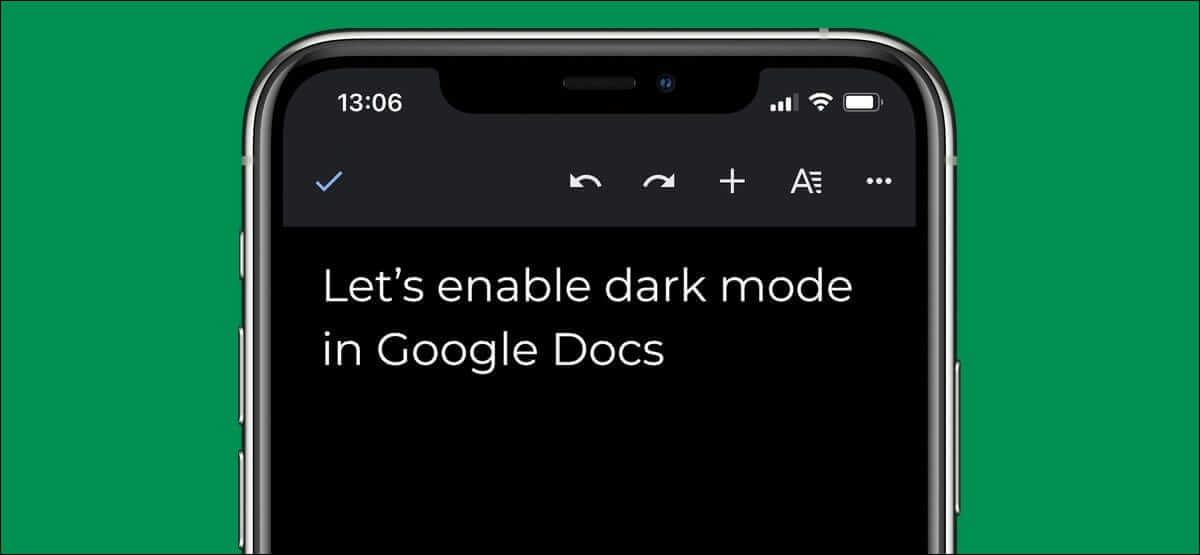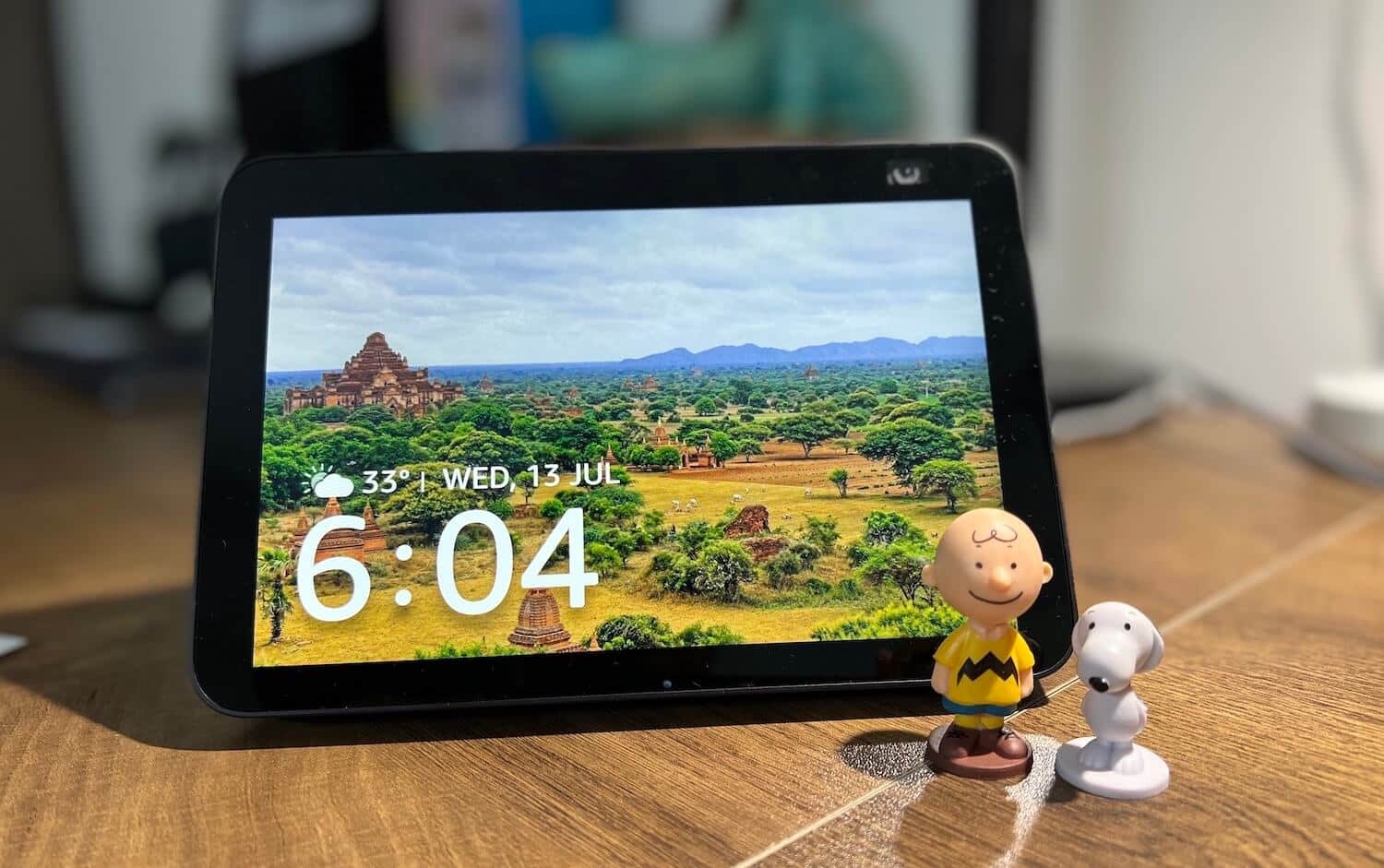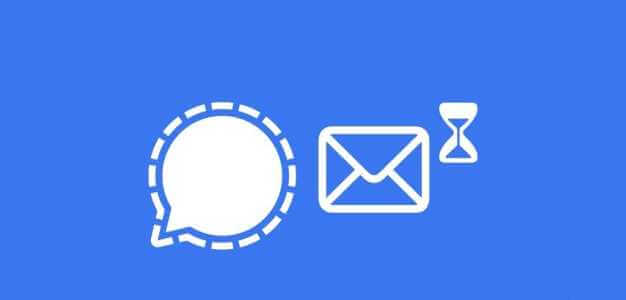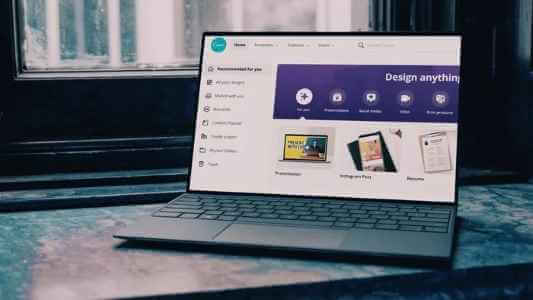Подчеркивание текста — одно из самых очевидных действий, которые вы можете выполнить в Microsoft WordЭту функцию можно найти на ленте в верхней части Word. Щелкнув по Незабываемое сочетание клавиш Этого также достаточно, чтобы подчеркнуть любой текст. Вы можете подчеркивать текст по мере ввода или выделенный текст после ввода.
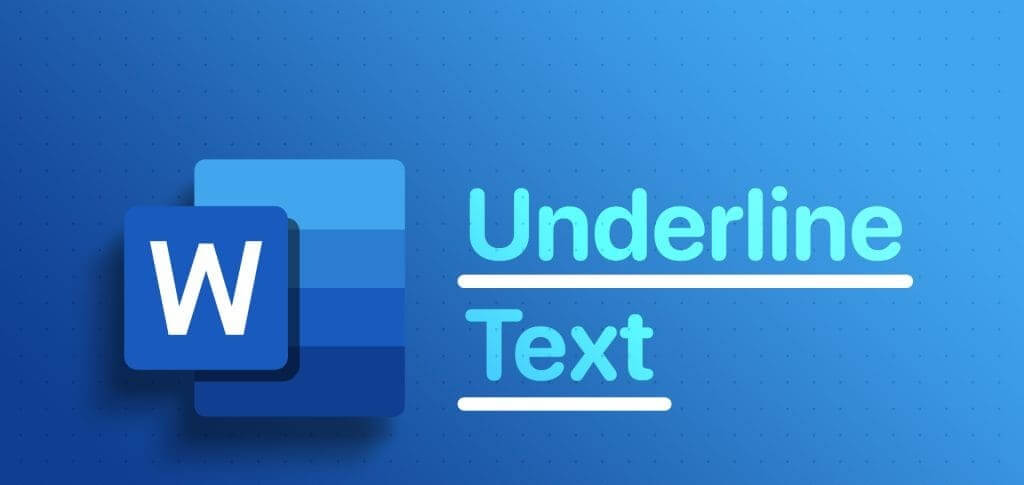
Независимо от выбранного варианта, вы можете подчеркнуть текст разными способами. Например, вы можете подчеркнуть текст и пробелы между ним. Или же вы можете подчеркнуть только текст, но не пробелы между ним. В этой статье объясняется, как подчеркнуть текст и расставить пробелы в Word разными способами.
Подчеркивание текста и пробелов между ним в Microsoft Word
Настройка по умолчанию в Microsoft Word позволяет подчёркивать как текст, так и пробелы. Вот как это сделать:
Шаг 1: Нажмите кнопку "Начинать" расположен на панели задач, чтобы открыть меню "Начинать" И введите слово Для поиска приложения.

Шаг 2: В результатах нажмите تطبيق أو Документ Microsoft Word чтобы открыть его.

Шаг 3: В Доска слов, Выделите текст, который вы хотите подчеркнуть.
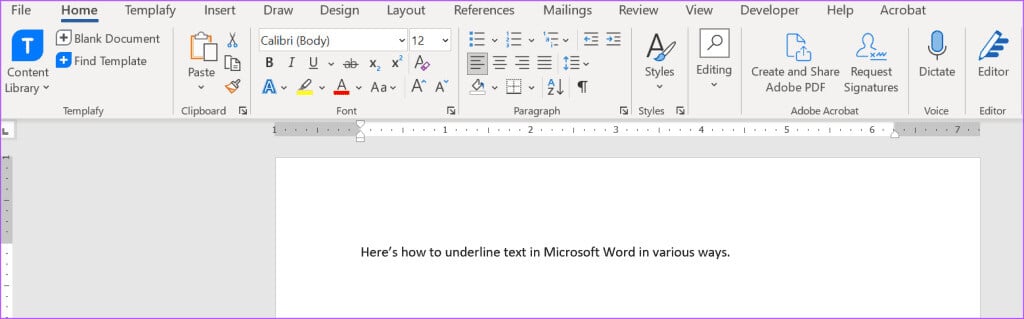
Шаг 4: على Лента слов , нажмите на иконку Подчеркивание. В качестве альтернативы вы можете нажать сочетание клавиш. Control + U подчеркнуть Выделенный текст И любое пространство.
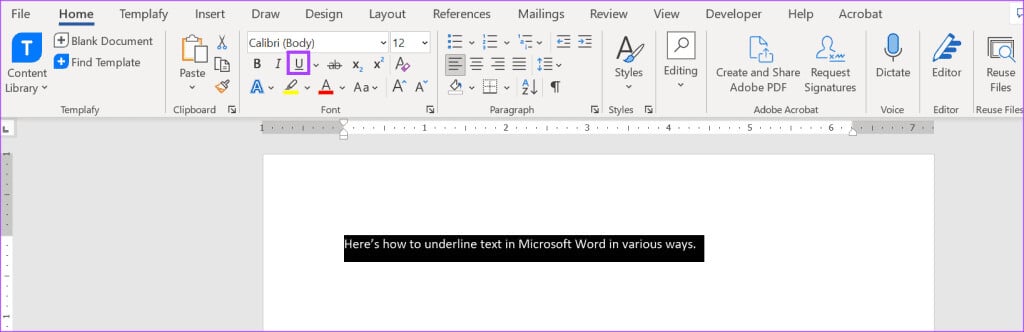
Вы можете удалить подчеркивание, выполнив те же действия, что и выше, или нажав сочетание клавиш. Ctrl + U.
Подчеркнуть текст без пробелов в MICROSOFT WORD
Если вы хотите подчеркнуть только текст в документе Word, а не пространство вокруг него, вот как это сделать:
Шаг 1: Нажмите кнопку "Начинать" расположен на панели задач, чтобы открыть меню "Начинать" И введите слово Для поиска приложения.

Шаг 2: В результатах нажмите تطبيق أو Документ Microsoft Word чтобы открыть его.

Шаг 3: В картина Слово, Найдите Текст которые вы хотите подчеркнуть, включая пробелы.
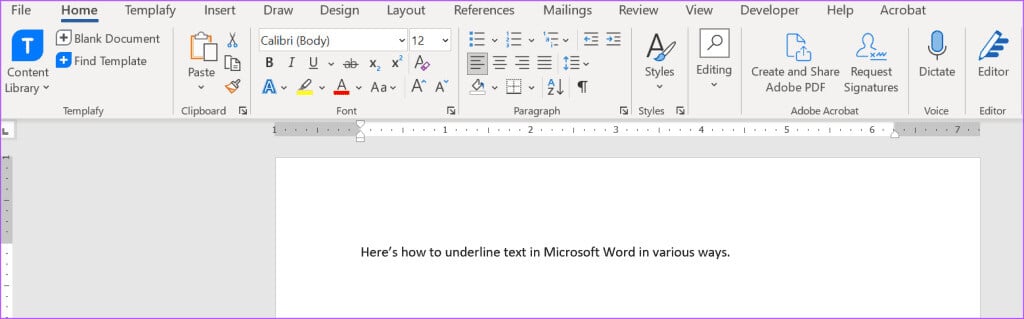
Шаг 4: Щелкните правой кнопкой мыши на Доска слов и выберите Линия Из меню откройте диалоговое окно «Шрифт».
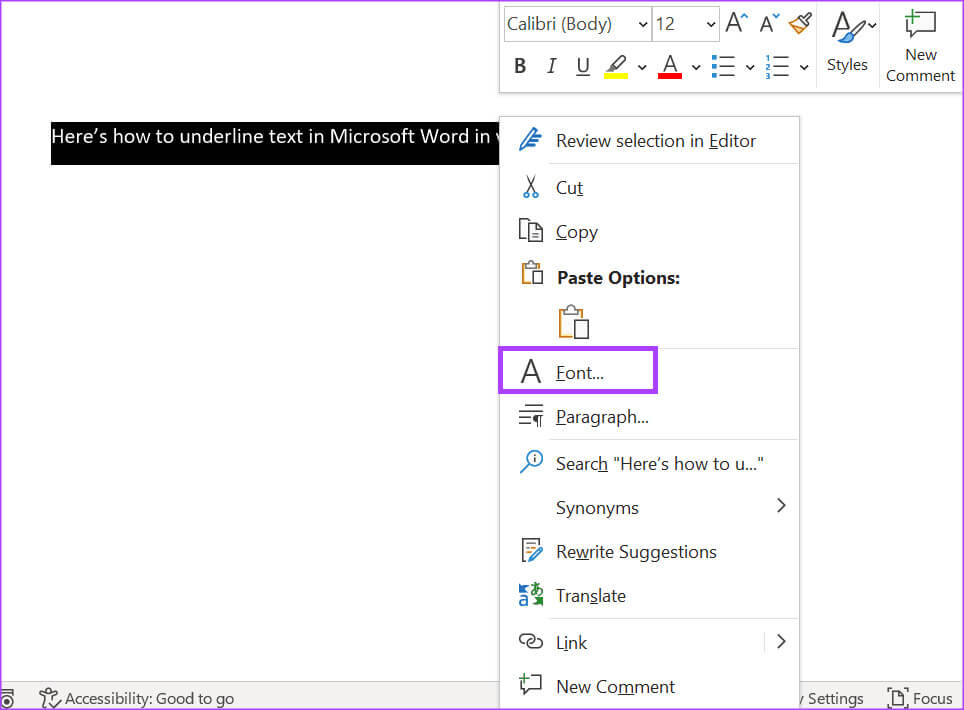
Шаг 5: в диалоговом окне Линия, Нажмите Выпадающее меню Ниже подчёркнута группа стилей.
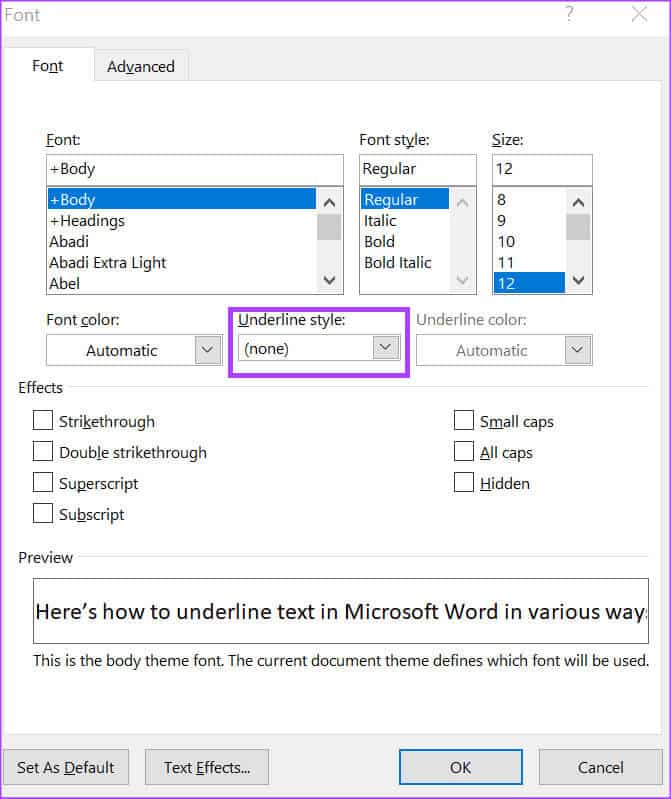
Шаг 6: Из списка Подчеркнуть стиль, Найдите Только слова. Вы увидите предварительный просмотр того, как это будет выглядеть, на панели «Предварительный просмотр» диалогового окна «Шрифт».
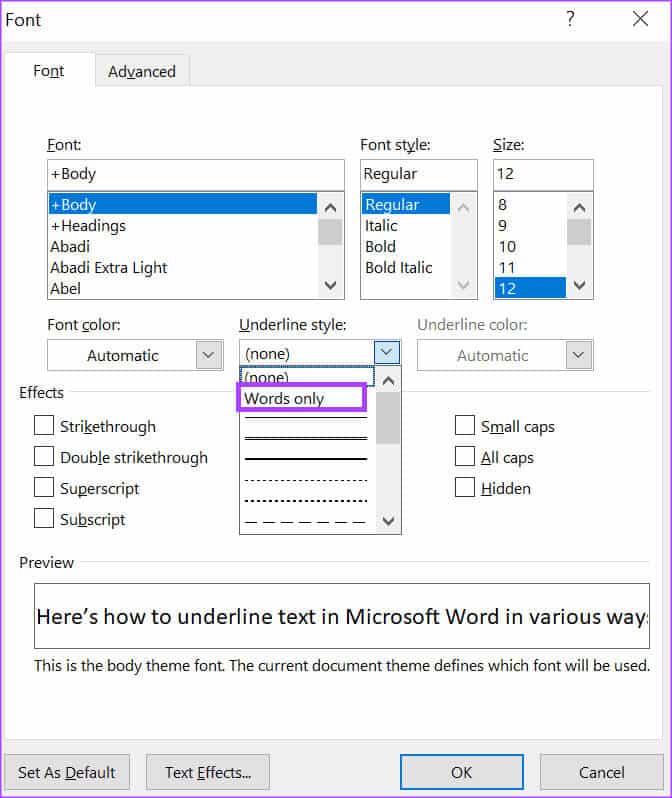
Шаг 7: Нажмите "OK" чтобы сохранить изменения.
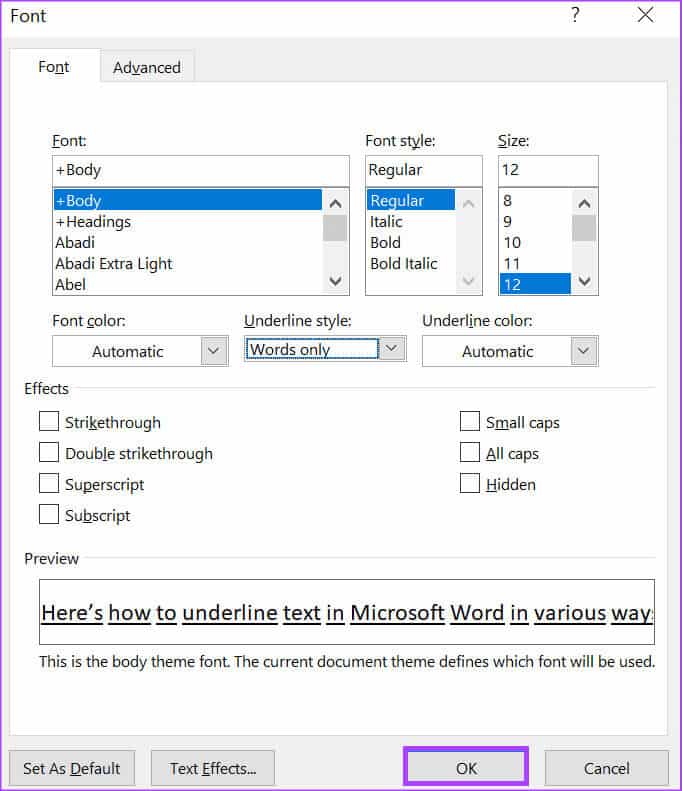
Подчеркивание пробелов в Microsoft Word
В некоторых документах, например, в формах, обычно оставляются пустые места для заполнения. Чтобы указать, какие поля формы следует заполнить, можно использовать подчёркивание. Вот как это сделать:
Используйте сочетание клавиш
Клавишу дефиса на клавиатуре можно использовать для подчёркивания пробелов. Вот как это сделать:
Шаг 1: Нажмите кнопку "Начинать" На панели задач введите слово Для поиска приложения.

Шаг 2: В результатах нажмите تطبيق أو Документ Microsoft Word чтобы открыть его.

Шаг 3: В Доска слов, Поместите курсор в пустое место, которое вы хотите подчеркнуть.
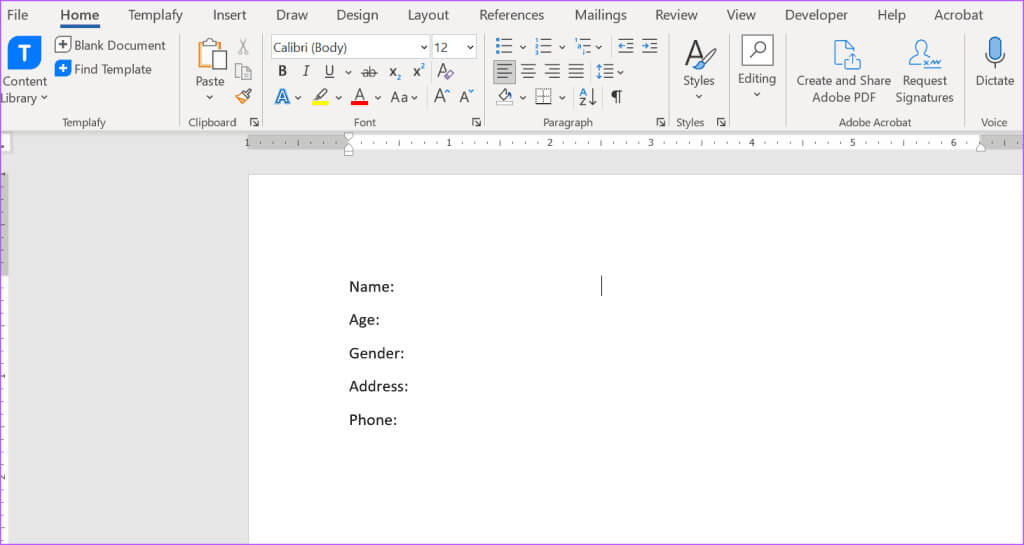
Шаг 4: على клавиатура, нажмите и удерживайте Клавиша Shift и удерживайте клавишу дефис (-) Пока не получите линию желаемой длины.
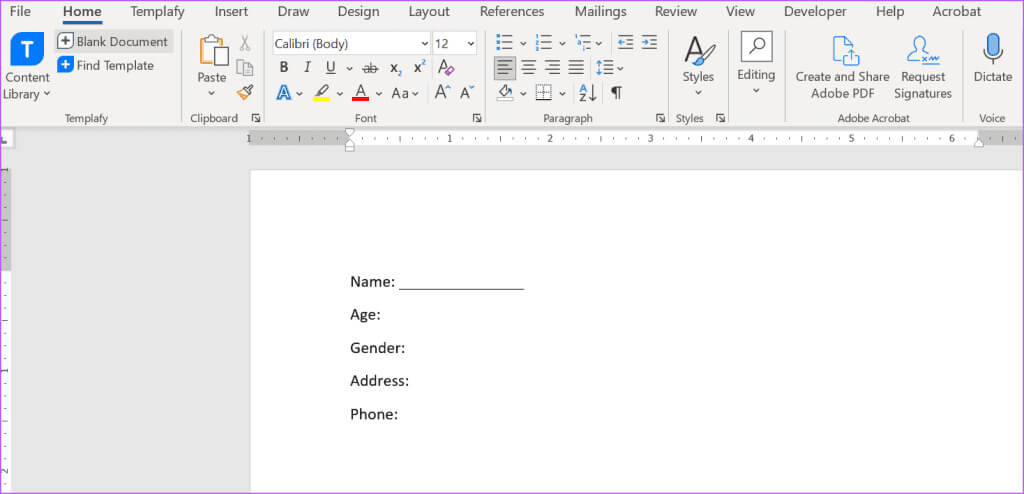
Использование клавиши Tab
Вы также можете подчеркнуть пробелы в документе Word с помощью табуляции. Вот как это сделать:
Шаг 1: Нажмите кнопку "Начинать" расположен на панели задач, чтобы открыть меню "Начинать" И введите слово Для поиска приложения.

Шаг 2: В результатах нажмите تطبيق أو Документ Microsoft Word чтобы открыть его.

Шаг 3: В Доска слов, Поместите курсор в пустое место, которое вы хотите подчеркнуть.
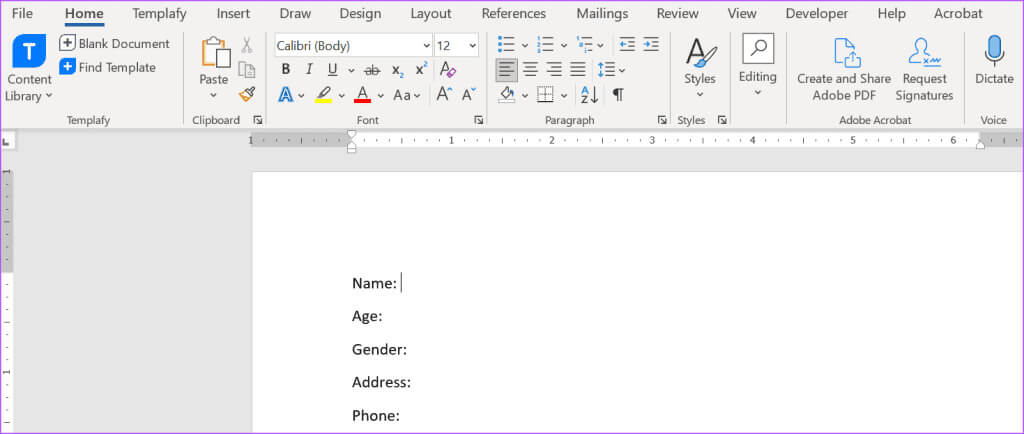
Шаг 4: Нажмите на Клавиша табуляции на клавиатуре, пока не достигнете желаемой длины (по умолчанию табуляция перемещается на 0.5 дюйма вправо с каждым щелчком).
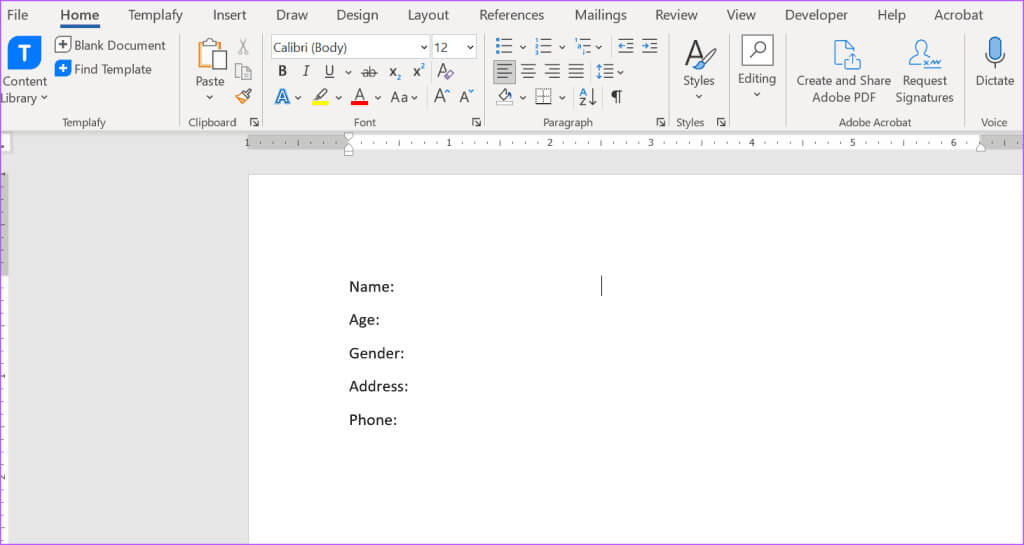
Шаг 5: С помощью мыши выберите вставленные вами позиции табуляции, перетаскивая через них указатель.
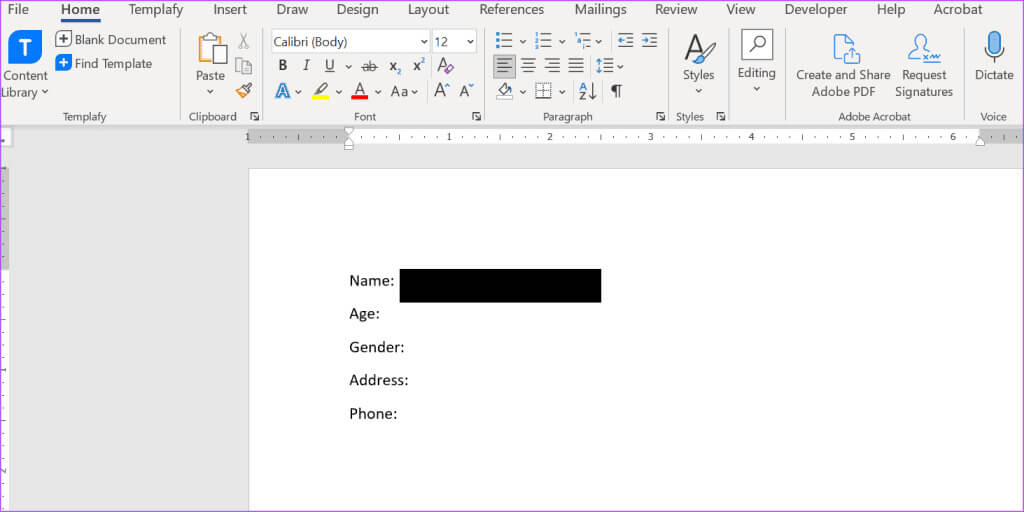
Шаг 6: Нажмите кнопку Подчеркнуть расположенного на ленте или нажмите сочетание клавиш Control + U Подвести черту.
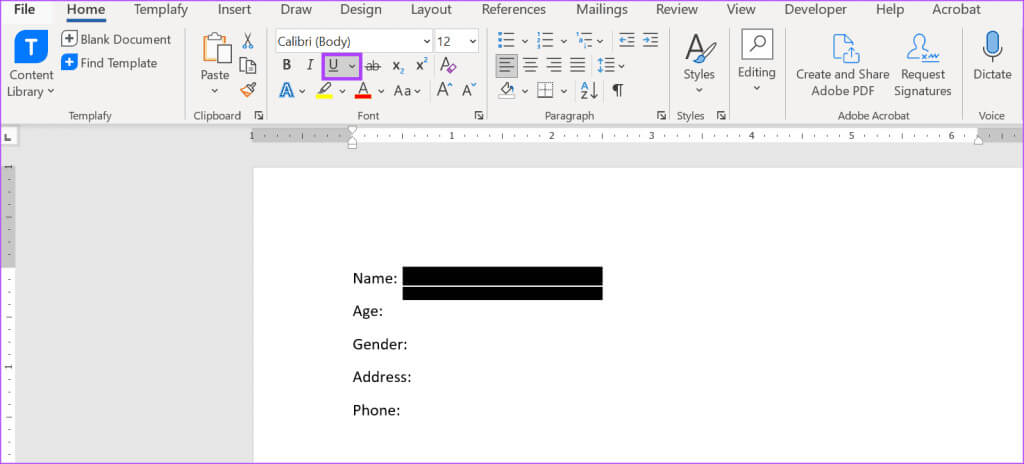
Использование таблицы
Другой способ подчеркнуть пустые места в Word — вставить таблицу и настроить её границы. Вот как это сделать:
Шаг 1: Нажмите кнопку "Начинать" расположен на панели задач, чтобы открыть меню "Начинать" И введите слово Для поиска приложения.

Шаг 2: В результатах нажмите تطبيق أو Документ Microsoft Word чтобы открыть его.

Шаг 3: В Доска слов, Поместите курсор в пустое место, которое вы хотите подчеркнуть.
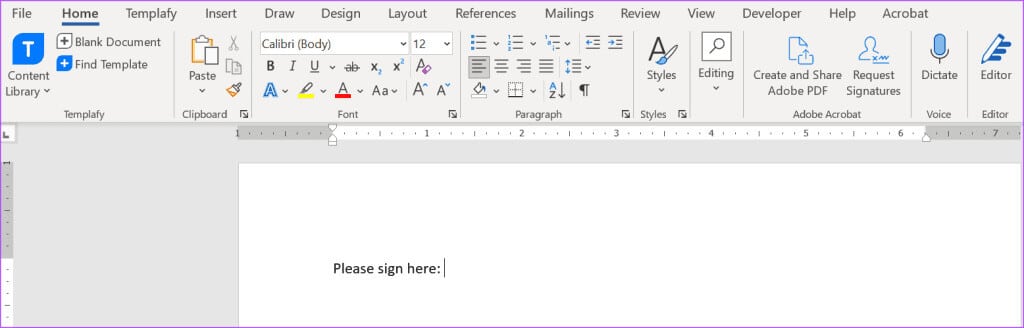
Шаг 4: على Лента слов, Щелкните вкладку Прошивка.
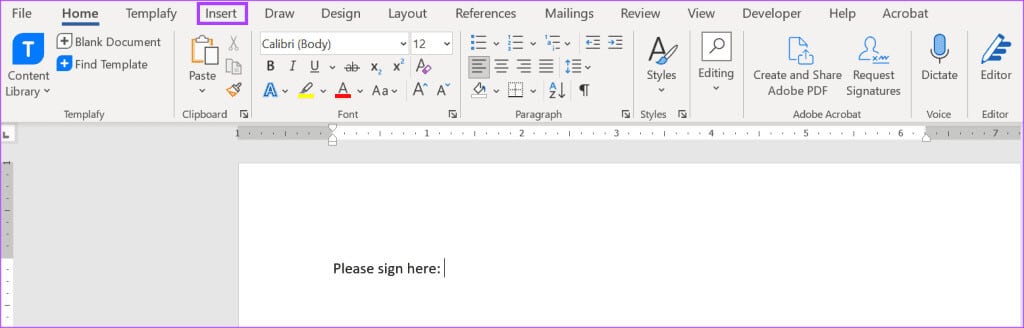
Шаг 5: Нажмите на раскрывающееся меню Таблица.

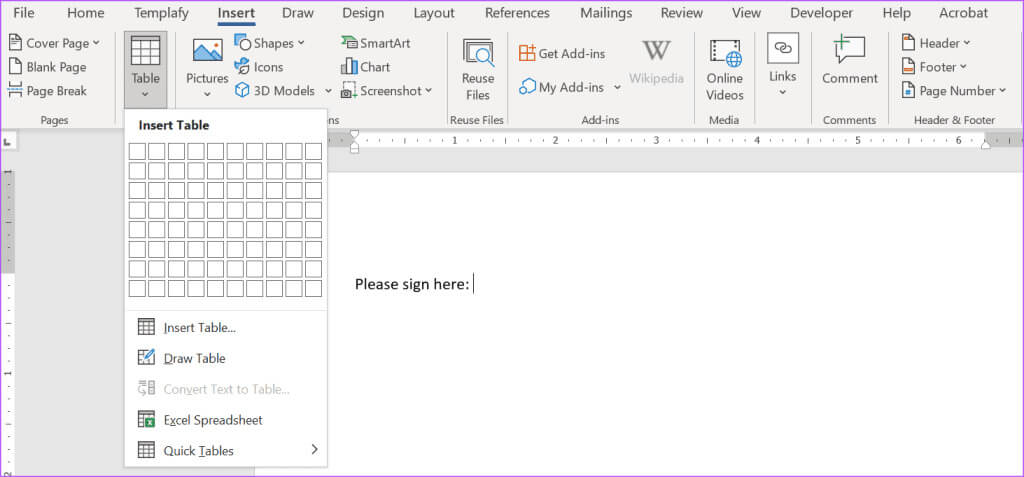
Шаг 7: Щелкните правой кнопкой мыши на جادول и выберите Свойства таблицы.
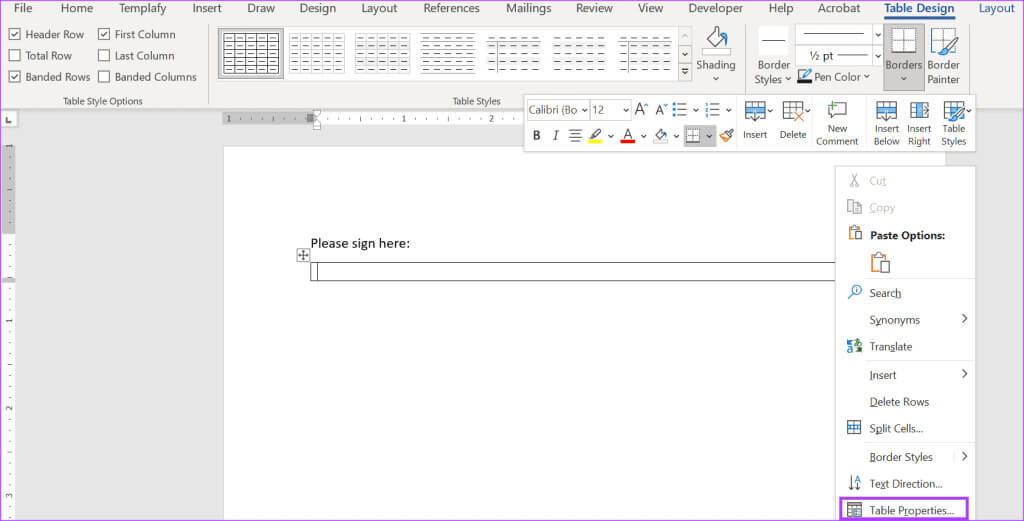
Шаг 8: Щелкните знак Таблица вкладок и выберите кнопку Границы и заливка расположена внизу вкладки.
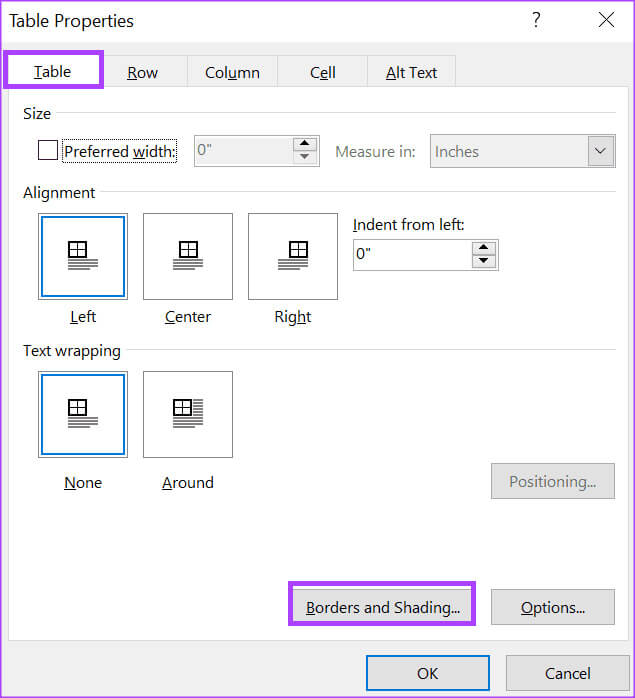
Шаг 9: в диалоговом окне Границы и штриховка, Нажмите Сети в области предварительный просмотр Удалить верхнюю и боковые границы. Оставить только нижнюю.
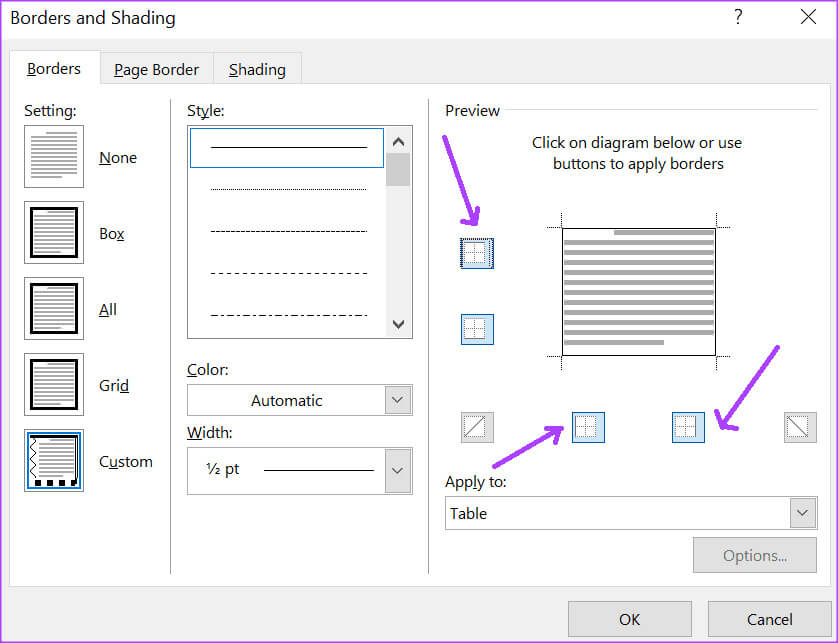
Шаг 10: Нажмите "OK" Чтобы сохранить изменения, под пустым пространством должна остаться только одна строка.
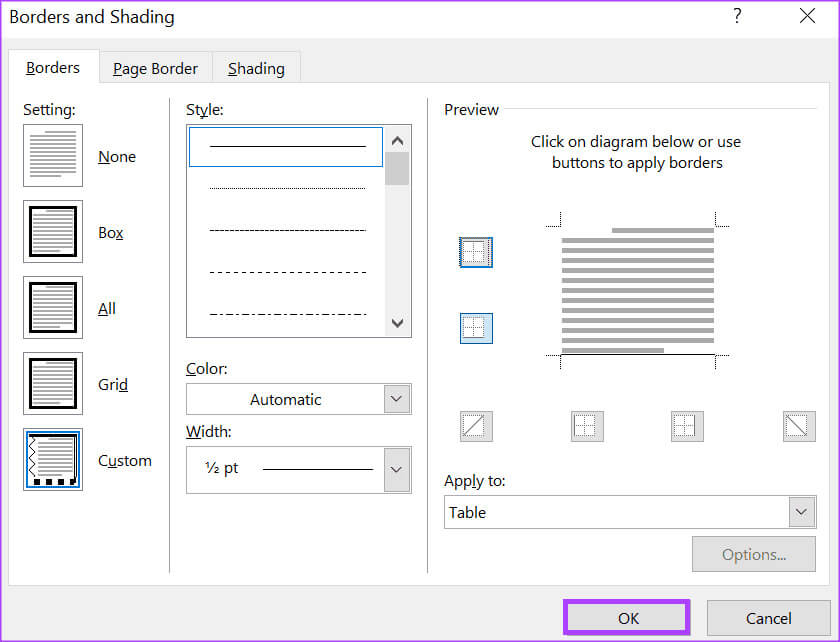
Двойное подчеркивание текста в Microsoft Word
Подчёркивание слов или пробелов в документе Word может сделать текст или пробел более заметным. Другой способ выделить строку текста в Microsoft Word — дважды подчеркнуть её. Двойное подчеркивание текста в Microsoft Word довольно просто с помощью правильного сочетания клавиш.